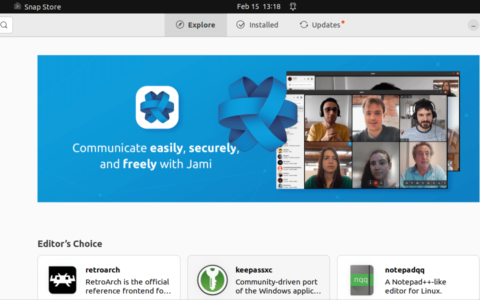一些用户抱怨他们的计算机经常崩溃,停止代码为video dxgkrnl fatal error。
此特定问题仅偶尔发生,并且错误检查值为 0x00000113,这表明 microsoft directx 图形内核子系统中存在违规,如错误检查值所示。
通常,当损坏的驱动程序干扰图形卡图形处理器的正常运行时,就会出现错误。
如果您目前正在努力解决此特定问题,我们的文章将为您提供各种高质量的故障排除技巧。
您会在下面找到遇到完全相同错误的其他用户已成功使用的各种方法。
是什么导致了 video dxgkrnl 致命错误?
在我们继续列出可能的凯发体育app的解决方案之前,我们必须首先确定导致问题的原因。
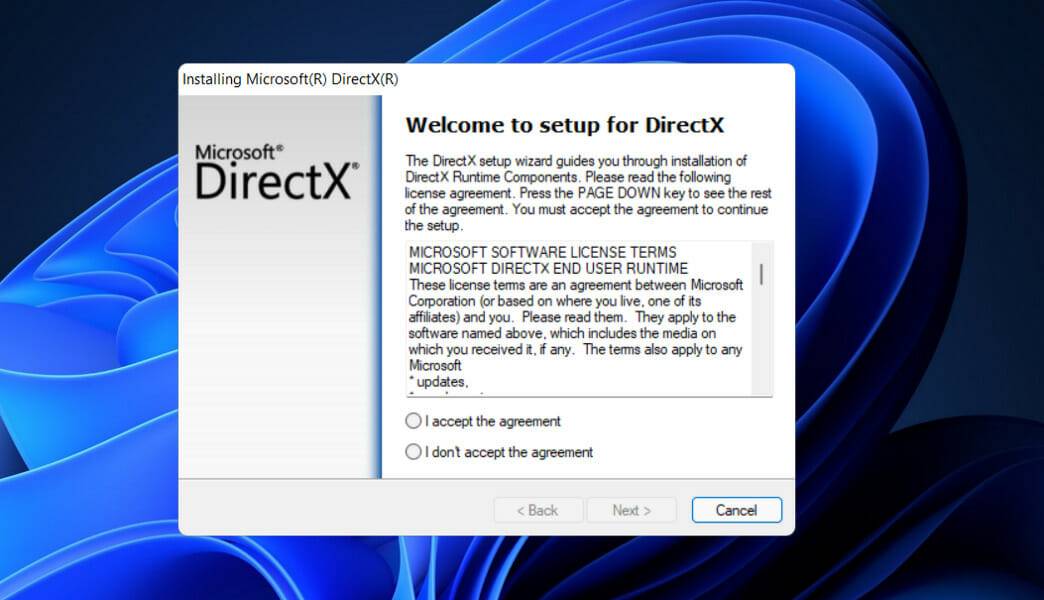
以下是由制造商确定的video dxgkrnl fatal error崩溃的可能原因列表:
➡ 违反 directx 图形内核子系统– 此问题是由 directx 安装错误或系统上的许多损坏的 dll(动态链接库)文件引起的。在这种特殊情况下,重新安装完整的 directx 库将是合适的凯发体育app的解决方案。
➡ dxgkrnl 正在被 nvidia 图形驱动程序崩溃– 此外,2015 年 2 月的一个非常旧的 nvidia 驱动程序已被确定为导致video dxgkrnl fatal error崩溃。
➡ 电源不稳定导致崩溃成为可能——电源出现故障的笔记本电脑完全容易出现问题。据介绍,这个问题可能是由于主电源和电池之间频繁切换造成的。
➡ 由于 版本过时– 一些用户报告说,一旦他们将 bios 版本更新到最新可用的版本,问题就解决了。
➡ 崩溃是由第三方安全套件引起的– 有一些用户报告指出第三方防病毒软件是发生video dxgkrnl fatal error错误的来源。
如何修复 windows 11 的 video dxgkrnl 致命错误?
1.重新安装显卡驱动
- 按键盘上的windowsx键,然后从选项列表中选择设备管理器。
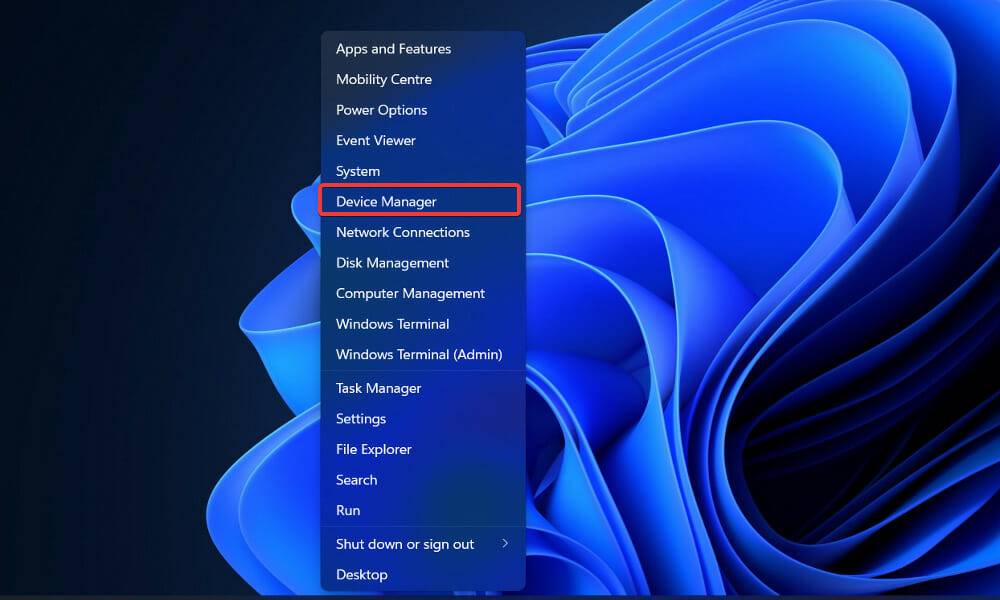
- 设备管理器窗口打开后,找到显示适配器选项,单击它,然后右键单击图形驱动程序并选择卸载。
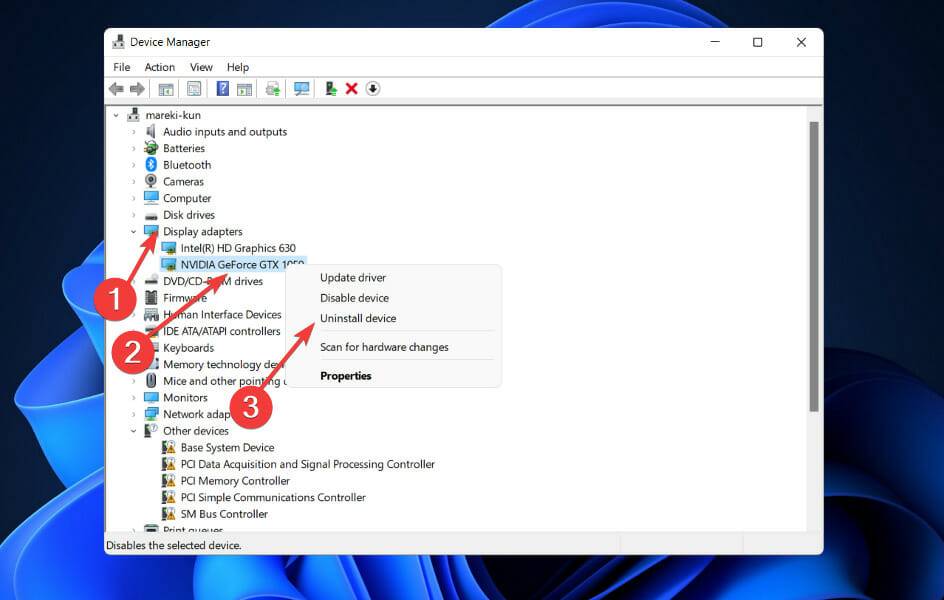
删除英特尔显卡驱动程序后,请务必从英特尔官方网站重新安装。如果您同时拥有集成显卡和独立显卡,一些用户建议删除这两个驱动程序。
2. 卸载你的杀毒软件
尽管防病毒保护是绝对必要的,但第三方防病毒产品可能会导致出现此错误。
video dxgkrnl fatal error是一种经常被报告为由防病毒软件 mcafee 引起的 bsod。
事实上,只有过时的第三方安全客户端才会出现这种情况,因此在决定永久删除安全软件之前,建议您首先尝试将客户端更新到可用的最新版本
3. 更新windows
- 按 windows i 键打开 设置 应用程序并转到windows 更新。
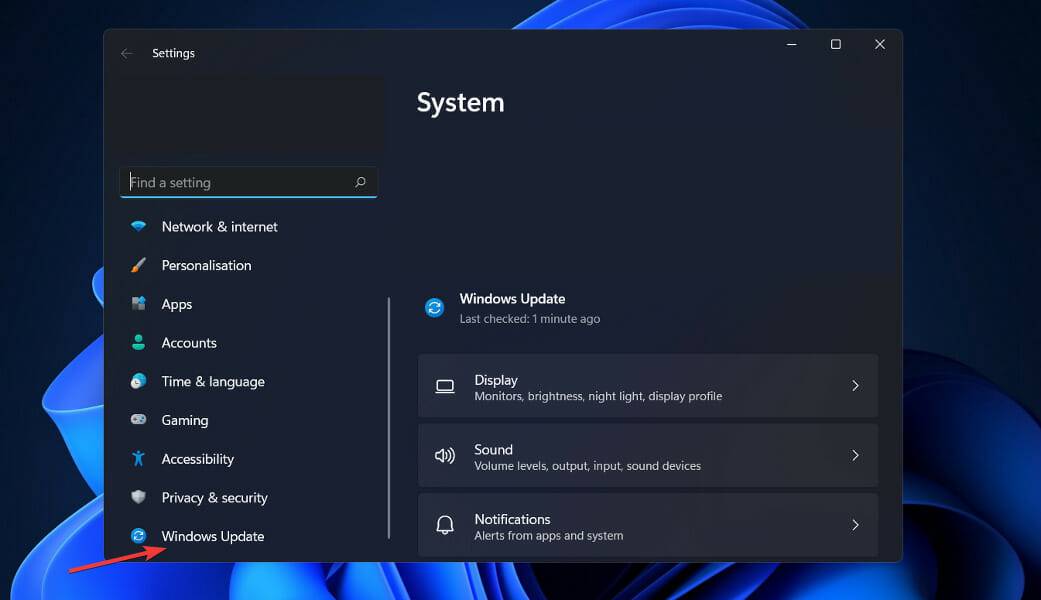
- 单击蓝色的“检查更新”按钮,或者如果您得到它,请单击其他选项。
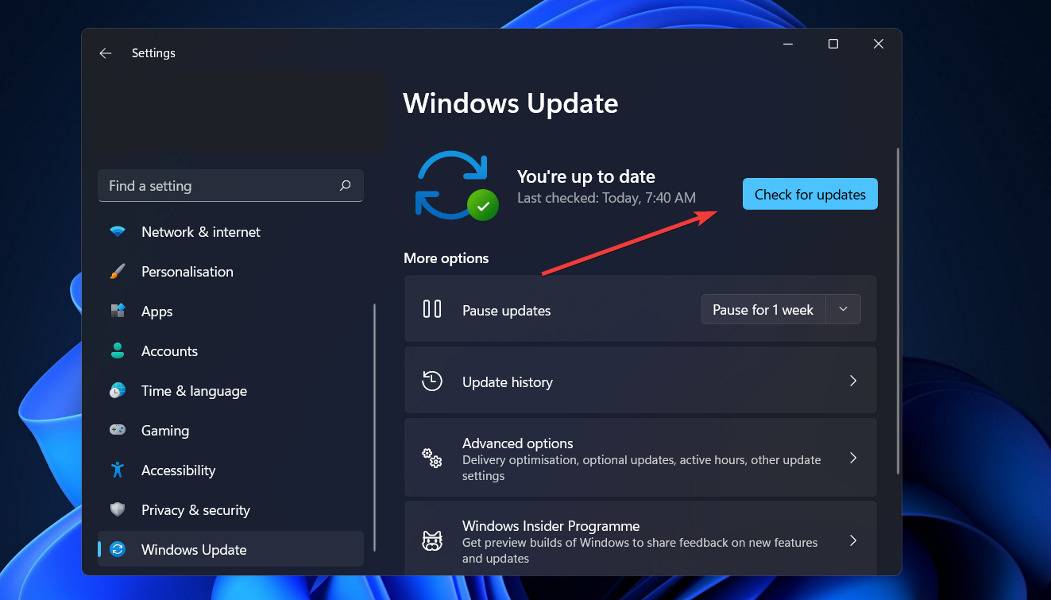
通过升级到最新的操作系统,您可以解决您在使用设备时遇到的任何问题。在不久的将来,该错误很可能会在未来的版本中得到解决。
4.运行sfc扫描
- 按 windows s 键打开 搜索 栏,然后键入 cmd, 然后右键单击最相关的结果以管理员身份运行它。
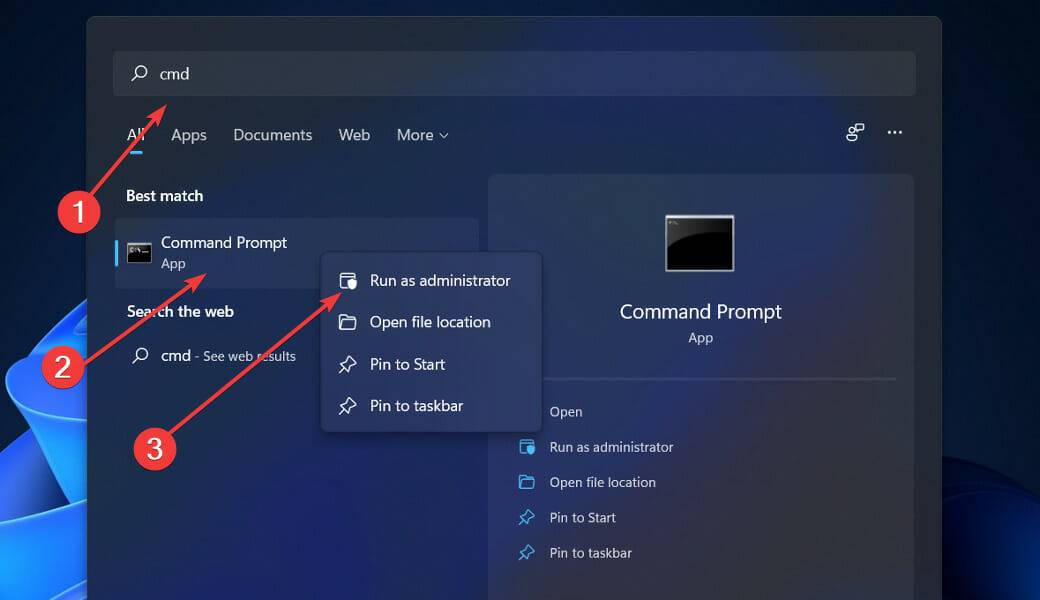
- 复制并粘贴以下命令,不要忘记按 enter:
sfc /scannow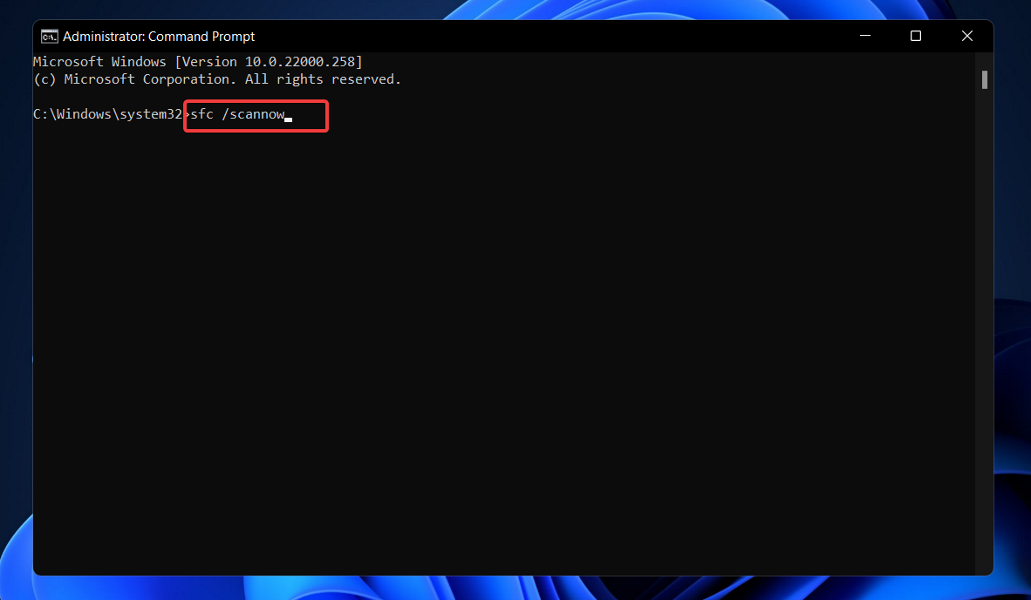
该过程完成后(可能需要一些时间),请不要犹豫重新启动计算机。
5. 运行 dism 扫描
- 按 windows s 键打开 搜索 栏,然后键入 cmd。现在右键单击最相关的结果以管理员身份运行它。
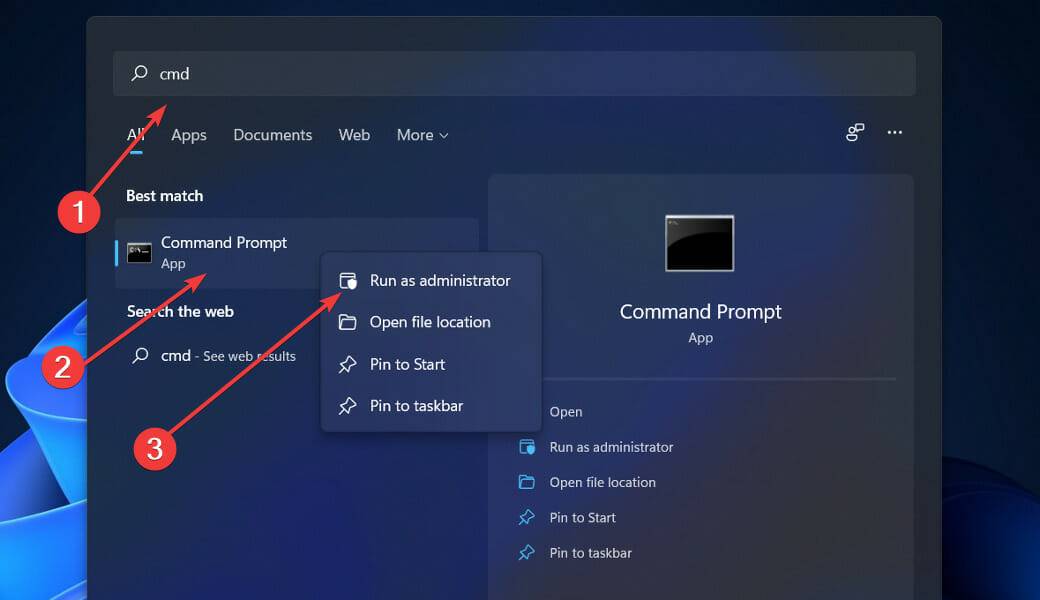
- 写入或粘贴以下命令并 enter 在每个命令后按:
dism /online /cleanup-image / scanhealth dism /online /cleanup-image /restorehealth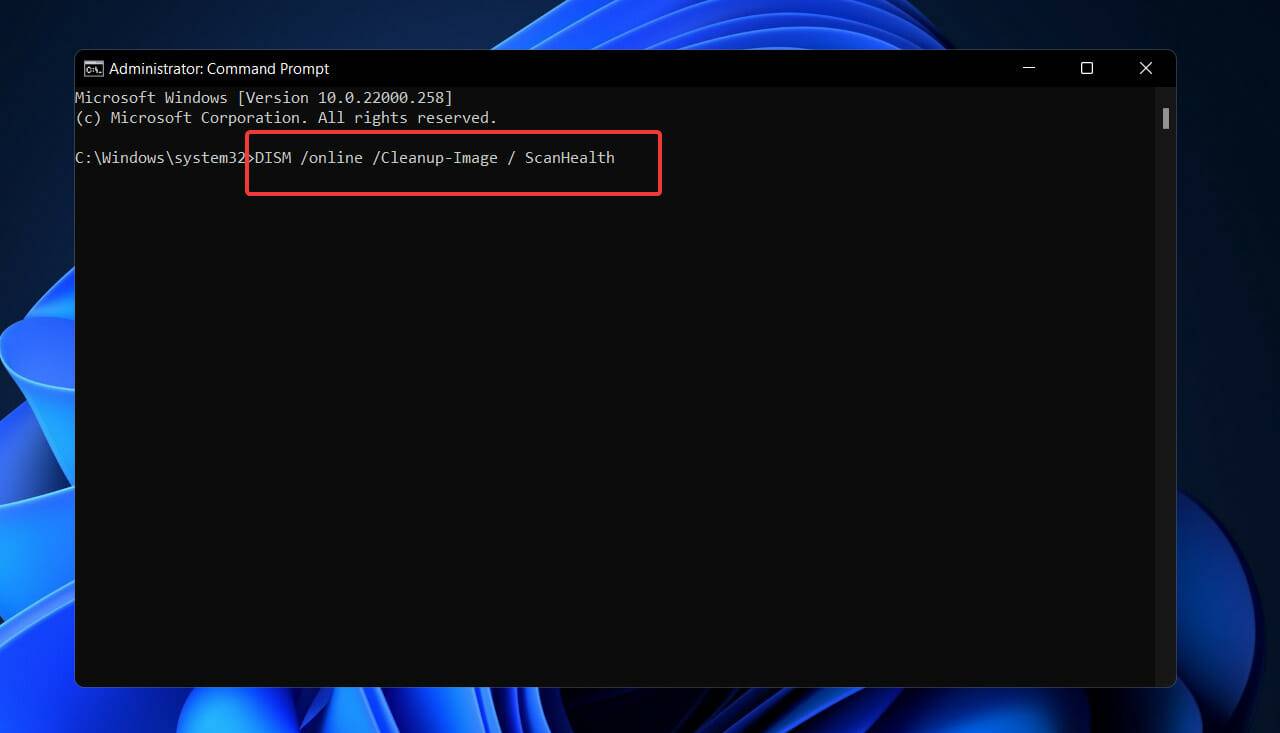
坐下来等待程序完成。考虑到这可能需要 10 分钟。完成后,重新启动计算机以确认您所做的更改已正确应用。
6.在bios中设置默认显卡适配器
如果您同时拥有专用和集成图形适配器,则可能需要更改 bios 设置中的默认图形适配器才能解决此错误。
用户报告此问题是由于在 bios 中将默认图形适配器更改为自动引起的。
因此,我们强烈建议您进入 bios 并将您的专用显卡指定为默认图形适配器。
7.检查电源
笔记本电脑和笔记本电脑电源故障已经发生多次,问题已追溯到此源头。
如果您遇到频繁的屏幕变暗(类似于关闭电源时发生的情况),则该问题可能是由于您的电源和充电器之间的持续故障连接造成的。
根据现有信息,主电源和电池电源之间的偶尔变化可能会导致video dxgkrnl fatal error随着时间的推移而崩溃。
要查看这种情况是否适用于您,请密切注意计算机的电源和电池电量,以查看这两个电源之间是否经常出现波动。
视频 tdr 故障是什么意思?
大多数 bsod 错误(停止失败)发生在发生强制您的计算机突然关闭或重新启动的问题时。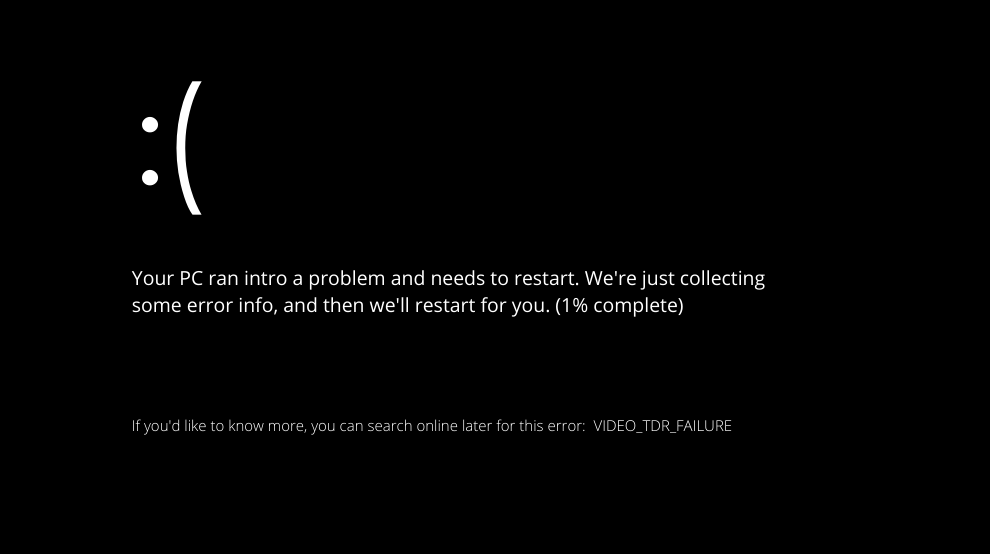
一些蓝屏死机 (bsod) 问题是由计算机的 ram、硬盘、驱动程序或系统文件损坏问题引起的。
tdr 是 microsoft windows 中的超时、检测和恢复组件的缩写。因此,当出现导致帧之间时间过长的问题时,它应该通过重置 gpu 和/或驱动程序来帮助防止 bsod。
如果这个问题连续出现太多次,电脑会死机并显示蓝屏死机。
尽快开始修复此错误至关重要,因为它有可能导致您的计算机进入重新启动循环。
这可能会导致您无法访问您的数据,从而使故障排除变得更加困难。
处理这种情况的第一步是识别和纠正驱动程序的任何问题。一些客户报告说,只需更新或重新安装他们的驱动程序,尤其是图形驱动程序,问题就不再存在了。
原创文章,作者:校长,如若转载,请注明出处:https://www.yundongfang.com/yun131160.html
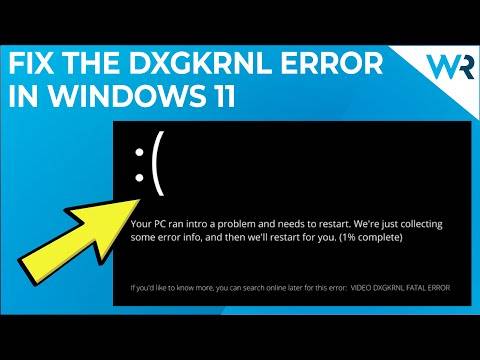
 微信扫一扫不于多少!
微信扫一扫不于多少!  支付宝扫一扫礼轻情意重
支付宝扫一扫礼轻情意重